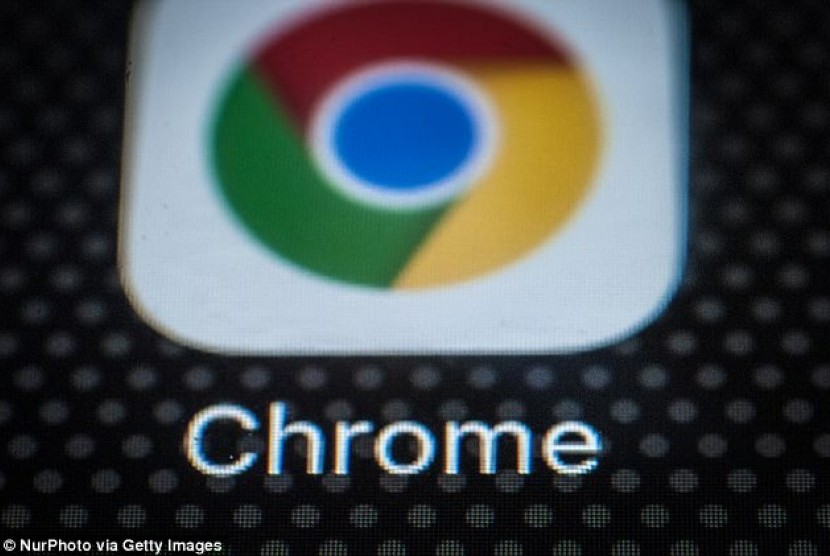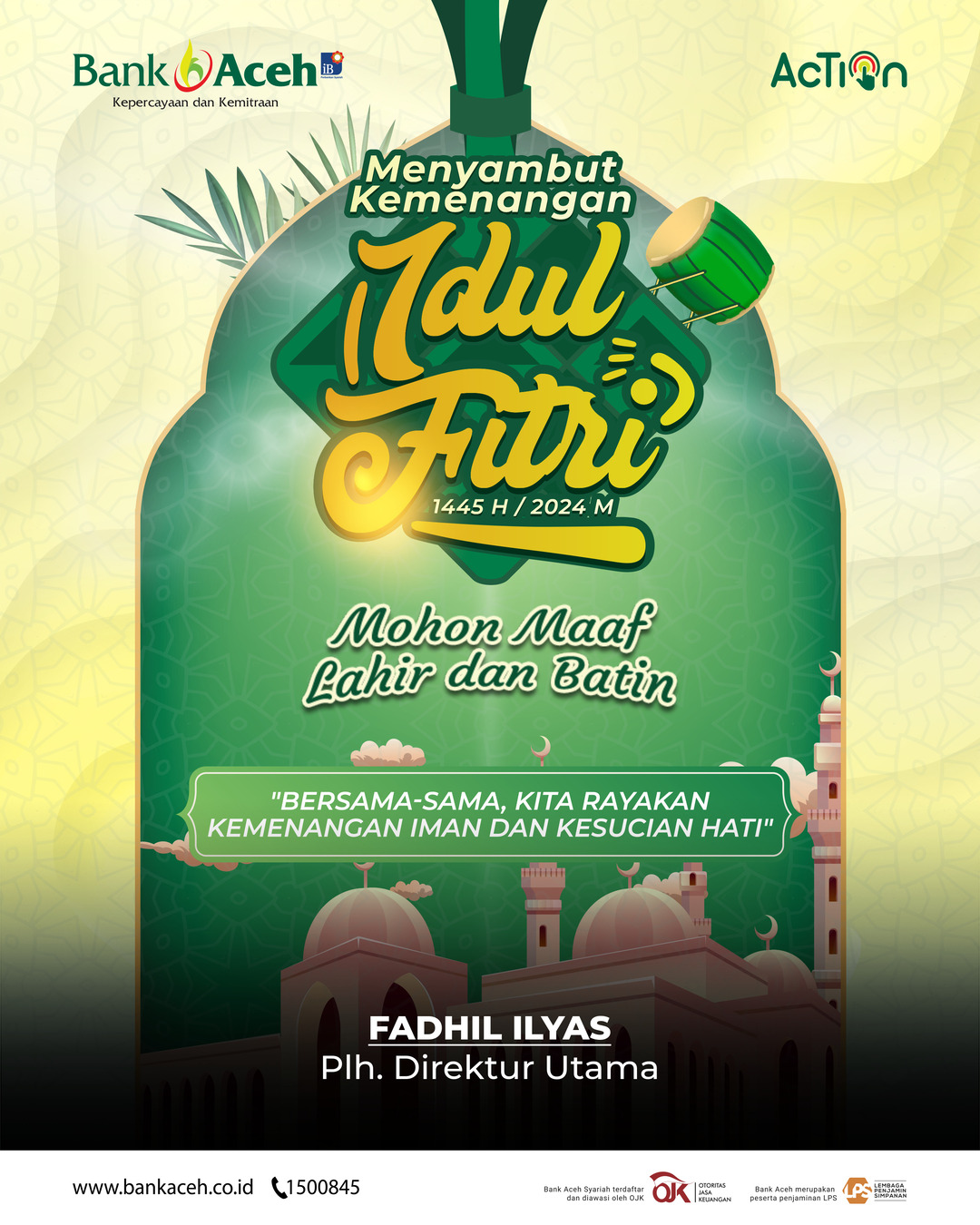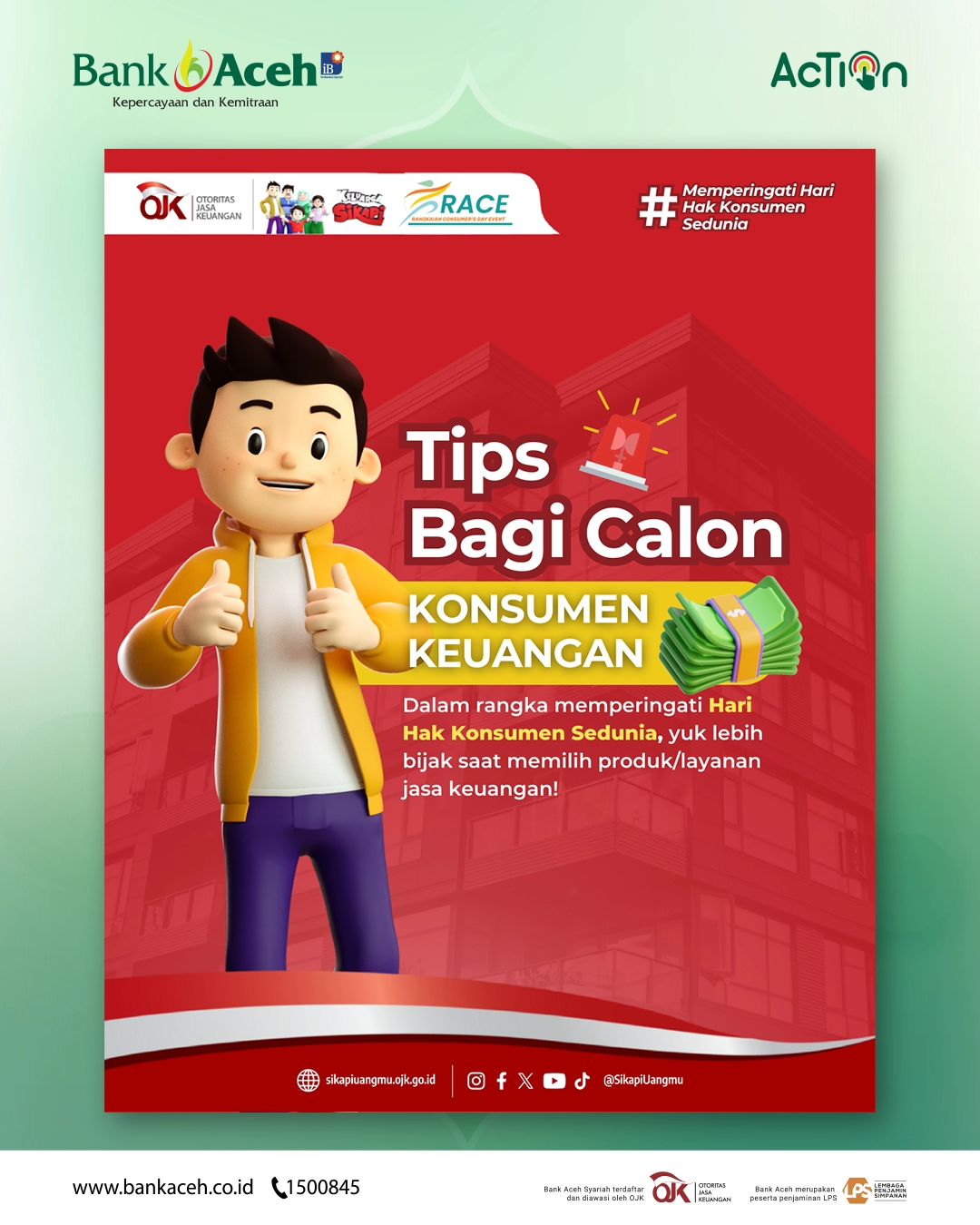Data yang menumpuk akan menghabiskan ruang di ponsel.
JAKARTA — Baik peramban internet ponsel Android Anda adalah Google Chrome, Firefox, atau Samsung Internet, peramban ini mengumpulkan dan menyimpan data setiap kali Anda menjelajahi web. Informasi ini membentuk cookie dan cache Anda, dan membantu ponsel Anda masuk dengan cepat ke akun Anda serta memuat situs yang sering dikunjungi.
Namun, data ini akhirnya menumpuk, menghabiskan ruang di ponsel dan mungkin juga menyertakan cookie yang melacak riwayat penelusuran dengan tujuan menayangkan iklan yang dipersonalisasi. Tidak ada salahnya untuk sesekali menghapus data ini agar browser web Anda tetap ramping, berjalan secara efisien dan, idealnya, menyimpan cookie pelacakan sesedikit mungkin.
Di Android, langkah-langkahnya sedikit berbeda tergantung pada jenis ponsel dan aplikasi browser web yang Anda gunakan, dilansir dari CNET, Rabu (14/9/2022).
Google Chrome. Anda dapat menghapus cookie dan cache dari dalam Google Chrome versi Android dengan terlebih dahulu mengetuk tombol More di sudut kanan atas browser, ditandai dengan kolom tiga, lalu mengetuk ‘History’, lalu ‘Clear browsing data’. Anda juga dapat mengakses ini dari menu ‘Chrome Settings’, mengetuk ‘Privacy and Security’, lalu ‘Clear browsing data’.
Chrome juga menawarkan Basic and Advanced settings untuk menghapus browsing history, cookies dan site data, serta cached images dan file. Anda menggunakan time range drop-down untuk memilih apakah Anda ingin menghapus seluruh riwayat atau pilihan di mana saja dari 24 jam terakhir hingga empat pekan terakhir.
Mengetuk ‘Advanced’ juga akan memberi akses untuk menghapus kata sandi yang disimpan, data formulir ‘Autofill’ dan ‘Site settings’. Setelah memilih apa yang ingin Anda hapus, ketuk tombol biru ‘Clear data’.
Anda mungkin menerima perintah tambahan jika Chrome menganggap situs web tertentu sebagai “penting” bagi Anda, dan jika demikian, Anda akan mendapatkan kesempatan untuk mengonfirmasi sebelum menghapusnya. Jika tidak, jika Anda tidak menerima perintah itu, Chrome akan segera melanjutkan untuk menghapus seperti yang Anda instruksikan.
Samsung internet. Ada dua cara berbeda untuk menghapus data cache dan cookie browser internet Samsung Anda. Anda dapat menghapus dari dalam browser itu sendiri, atau Anda dapat melalui aplikasi Settings.
Untuk menghapus saat berada di aplikasi browser Samsung Internet, pertama-tama ketuk tombol ‘Options’ di sudut kanan bawah yang diwakili oleh tiga garis horizontal, lalu ‘Settings’; gulir ke bawah dan ketuk ‘Personal Data’, lalu ketuk ‘Delete browsing’ untuk mendapatkan menu opsi yang akan dihapus.
Sumber: Republika